아이나비 네비게이션 셀프 업데이트/업그레이드하는 방법

얼마 전 중고차를 장만한 후에 핸드폰으로만 네비게이션을 사용하다 처음으로 차량에 매립 설치된 아이나비 네비게이션을 셀프 업그레이드해봤습니다~ 매 과정마다 문제가 생겨서 우여곡절 끝에 업데이트를 했지만 다행히 제대로 업데이트가 되어서 잘 사용 중인데요!
카센터에서 유료로 업데이트하면 가면 가격이 2만 원인가 하던데, 집에서 하니까 sd카드 리더기 사는 가격이나, 업그레이드 이용권 구매하는 가격이 있어서 완전 무료로 한 건 아니었지만 그래도 원래 비용보다는 저렴하게 할 수 있었습니다~
일단 네비를 업그레이드하기 미리 준비해두면 좋은 것들이 3가지 있는데요! 바로 네비게이션 시리얼 번호와 네비게이션에 꽂혀있는 sd카드, 그리고 sd카드 리더기입니다.
1. 아이나비 네비게이션 시리얼 번호 확인하기

네비게이션 업데이트를 하기 전에 먼저 아이나비 네비게이션 시리얼 번호를 확인해두는 것이 좋은데요~ 시리얼 번호는 네비게이션이 거치형인 경우 뒷면에 있고, 매립형일 경우에는 메모리카드 슬롯 덮개 안쪽이나 네비 뒷면 바코드 라벨에서 확인할 수 있습니다.
■ 시리얼번호를 확인할 수 없는 경우

만약 시리얼번호를 알 수 없다면 고객센터(1577 4242)에 전화에서 확인할 수 있는데요! 시동 걸고 내비게이션을 켜자마자 화면에 나오는 제품 이름과 고유번호를 알면 확인이 가능합니다.


제품 고유번호는 kl100 모델 같은 경우 내비게이션 메인화면에서 하단 오른쪽 [환경설정]을 누르고, 다음 화면 하단 오른쪽 화살표를 눌러 다음 메뉴로 넘어간 뒤, 하단 왼쪽에서 [장치 정보]를 누르면 상단 오른쪽 '기기 고유번호'에서 확인할 수 있습니다.


네비게이션 메인화면은 화면 하단 오른쪽 [아이나비 종료]를 누르면 확인할 수 있습니다.

저 같은 경우 중고차에 아이나비 네비게이션이 매립형으로 설치되어 있던 터라, 시리얼 번호를 확인하려면 탈거를 해야 하는 상황이었는데요~
고객센터에 문의하니까 제품 이름과 고유번호 확인 후에 바로 시리얼 넘버가 문자로 오더라구요! 탈거해야 한다는 생각에 골치 아팠었는데, 다행히 탈거할 필요 없이 전화 한 통으로 해결할 수 있었습니다~
2. 아이나비 홈페이지에서 제품 등록하기
시리얼 번호가 확인되면 이제 제품 등록을 하는데요~ 제품 등록은 아이나비 홈페이지에서 가능합니다. 아이나비 매니저 프로그램에서는 시리얼 넘버를 입력하면 '잘못된 인수가 입력되었습니다'하고 자꾸 오류가 떠서 고객센터에 문의하니까 제품 등록은 아이나비 홈페이지에서만 된다고 하더라구요.


아이나비 홈페이지에서 먼저 로그인한 뒤, 상단 오른쪽 [제품 등록]을 클릭합니다. 오른쪽 화면에 '제품 등록' 페이지가 나오면 상단 탭에서 [내비게이션]을 클릭하고, 아랫부분에서 시리얼 번호 입력 후 구입처를 선택한 뒤 하단 오른쪽에서 [제품 등록하기]를 클릭합니다.

만약 '이미 등록된 시리얼 번호입니다.'라고 뜬다면 해당 창에서 본인 명의 핸드폰 번호로 인증만 받으면 되는데요! 네비게이션 전 주인이나 다른 명의가 아닌 본인 또는 현재 네비게이션 사용자 명의로 핸드폰 본인인증을 하면 바로 양수가 되면서 제품 등록이 가능합니다.
해당 창에서 '전화번호 인증'칸에 전화번호를 입력한 뒤 오른쪽에서 [인증번호 받기]를 클릭하고, 인증번호를 입력한 뒤 옆에서 [인증번호 입력]을 클릭합니다.
그리고 하단에서 '전화번호 회원정보에 반영'과 '동의하기' 앞에 체크한 뒤 오른쪽에서 [등록하기]를 클릭하면, 이미 등록된 네비게이션이라도 새로 등록할 수 있습니다.
3. 아이나비 매니저로 업그레이드 파일 다운로드하기

이제 업그레이드 파일을 pc에서 sd카드에 다운로드하는데요! 먼저 네비게이션에서 sd카드를 분리해둡니다. 제 차 같은 경우 sd카드가 네비게이션 위쪽에 있었는데요. 엄지손가락으로 튀어나온 부분을 꾹 누르니까 튀어나오더라구요.

sd카드가 준비되면 pc에서 아이나비 업그레이드 센터에 들어갑니다. 아이나비 홈페이지에서는 상단 메뉴 오른쪽 [고객지원]에 마우스를 올리고, 바로 아래 하위 메뉴 왼쪽 '업그레이드 센터'에서 [네비게이션]을 클릭합니다.

다음 화면에서 스크롤을 내려 '아이나비 매니저 다운로드' 바로 아래 [다운로드 받기]를 클릭합니다. 그러면 아이나비 설치 프로그램이 실행되는데요~


프로그램 창 중간 왼쪽에서 [최신 업그레이드 시작] 버튼을 클릭하고, 다음 화면에서 약관에 동의한 뒤 하단 왼쪽 [약관 동의 및 설치하기]를 클릭합니다.
그리고 다음 화면 상단 오른쪽에서 [회원가입]을 클릭해 홈페이지에서 회원가입을 합니다. 저는 다른 sns 계정으로 연동해서 가입하려고 하거나, 연동한 뒤에 로그인하려고 하면 자꾸 오류가 나더라구요; 그래서 그냥 탈퇴하고 연동 없이 기본으로 회원 가입했습니다.

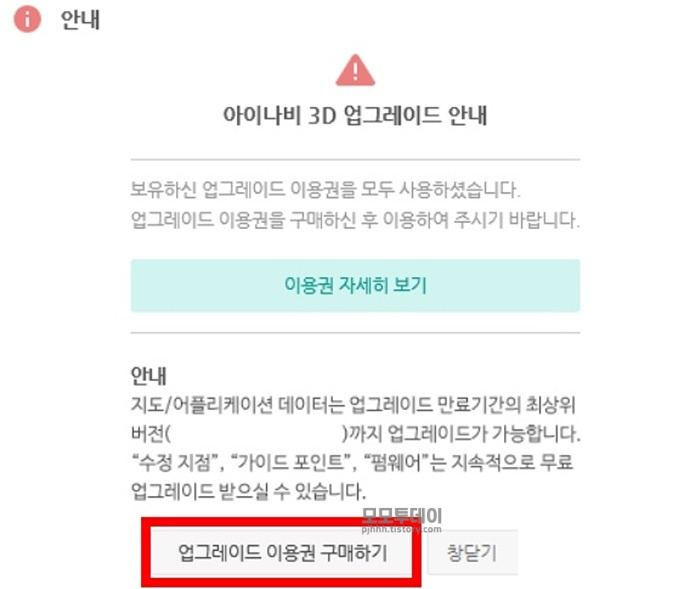
홈페이지에서 회원가입을 한 뒤에, 다시 아이나비 매니저 프로그램을 열고 상단에서 로그인합니다. 그다음 pc에 sd카드 리더기를 이용해 sd카드를 꽂고, 아이나비 매니저 화면 상단에서 [네비게이션 업그레이드]를 클릭합니다.
만약 아이나비 업그레이드 이용권이 없다면 다음 창에 이용권을 구매해야 한다는 메세지가 뜨는데요. 창 하단 왼쪽에서 [업그레이드 이용권 구매하기]를 클릭한 뒤 이용권을 구매합니다. 업데이트 이용권 종류는 몇 가지 있는데 1회만 할 경우에는 6천원이더라구요.
이용권 결제하는 과정에서 만약 '주문에 실패했습니다'같은 메세지가 뜬다면 브라우저를 바꿔보는 것도 좋은데요! 저 같은 경우 인터넷 브라우저를 크롬으로 사용하는데, 계속 결제가 되지 않았다는 오류 페이지가 떠서 엣지 브라우저에서 결제했더니 제대로 되더라구요.
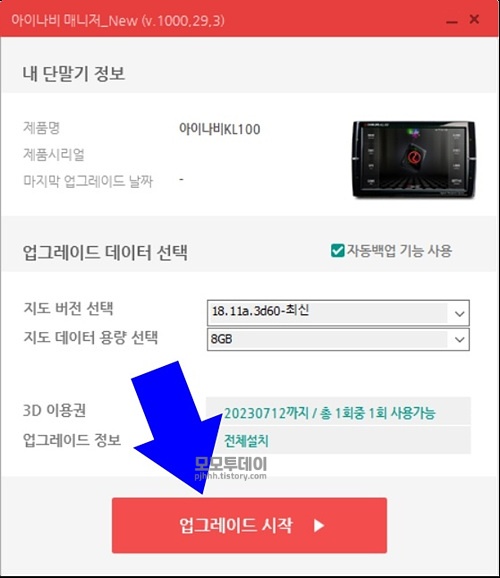
이용권 구매 후에 아이나비 매니저 프로그램을 열고 다시 [네비게이션 업그레이드]를 클릭한 뒤, 하단에서 [업그레이드 시작]을 클릭합니다.
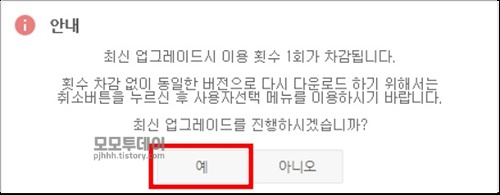
저는 이 다음에 '16기가 특가로 구매하시겠습니까?' 하는 창이 떴는데요. 여기서 '아니오'를 클릭해도 그냥 넘어가더라구요~ 그리고 다음 업그레이드 진행 창에서 [예]를 클릭합니다.
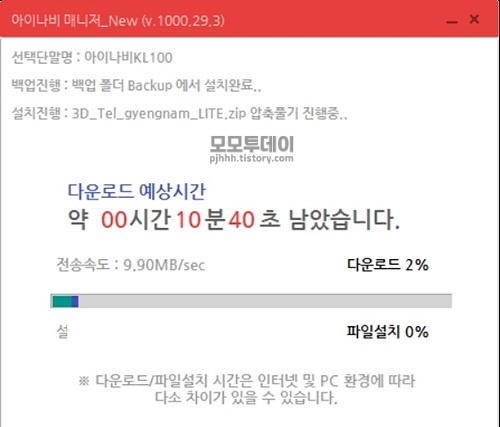
그러면 업데이트 파일 다운로드가 시작되는데요! 저는 여기서도 계속 오류가 나서 프로그램이 멈췄다가 꺼지기를 한 5번 넘게 반복한 것 같아요ㅜㅜ 그러다 어느 순간에는 끝까지 돼서 다행히 다운로드 완료가 됐습니다~
완료되면 아이나비 매니저 프로그램을 다 종료한 다음 sd카드를 컴퓨터에서 분리합니다.
4. 네비게이션 업그레이드 하기

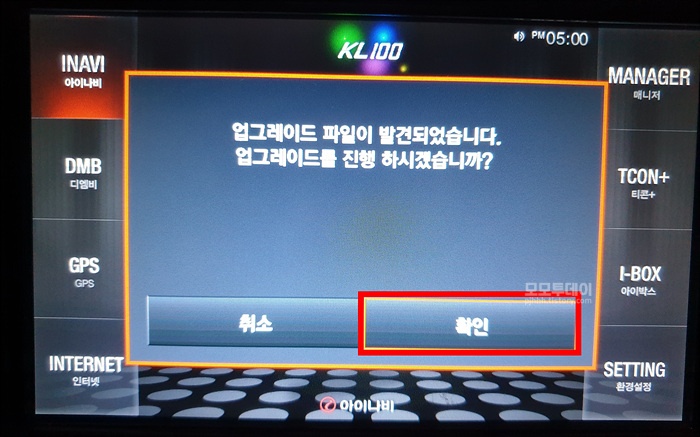
이제 차량에서 네비게이션을 업그레이드하는 일만 남았습니다~ 먼저 네비게이션에 sd카드를 장착해주는데요! sd카드를 넣을 때는 sd카드를 뒤집어서 글자가 없는 부분이 보이게 넣어줍니다.
만약 sd카드를 넣었는데도 'SD카드가 없습니다'하는 메세지가 뜬다면, sd카드를 꽂은 상태에서 네비를 껐다가 다시 켜줍니다.
네비 전원은 시동을 끈 다음 한 20초 정도 후에 꺼지는데요. 그래도 안 꺼지면 시동을 끄고 밖에서 문을 잠가줍니다. 그리고 네비가 완전히 꺼지면 시동을 걸어서 다시 네비를 켜줍니다.
그러면 네비 화면에 '업그레이드를 진행하시겠습니까?' 하는 메시지 창이 뜨는데요. 여기서 [확인]을 누릅니다.
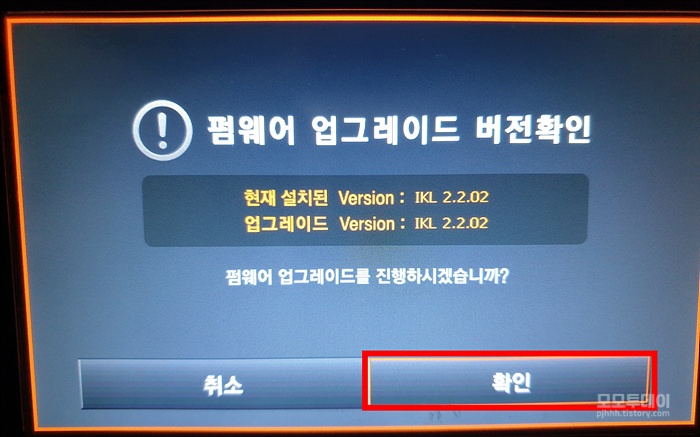
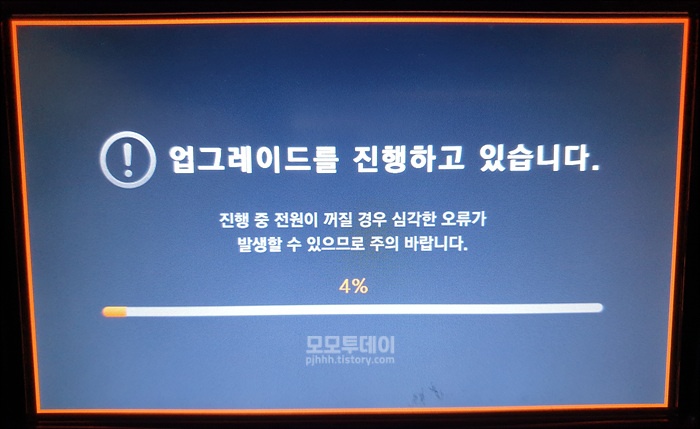
다음 '펌웨어 업그레이드 버전 확인'창이 뜨면 하단 오른쪽에서 [확인]을 누릅니다. 그러면 '업그레이드를 진행하고 있습니다.' 하는 메시지와 함께 업그레이드가 시작되는데요!
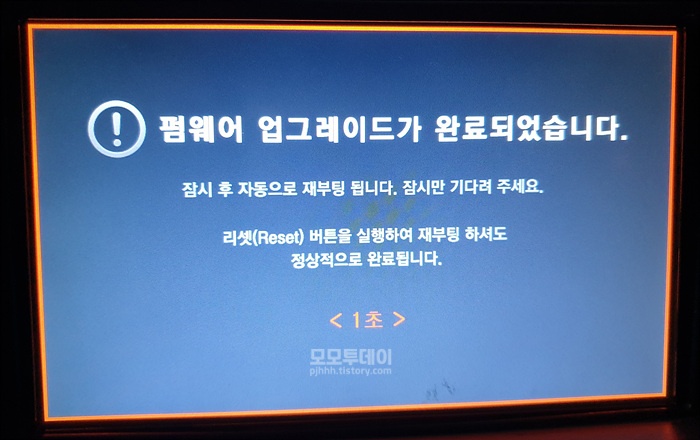
이렇게 해서 완료가 되면 자동으로 재부팅되면서 아이나비 네비게이션 업그레이드가 모두 완료됩니다.
고속도로 주유소 lpg, 전기, 수소 자동차 충전소 위치
전국 고속도로 주유소 lpg, 전기, 수소 자동차 충전소 위치 경부선 주유소명 LPG 전기충전소(DC차데모, AC3상, DC콤보) 수소충전소 건천(서울) O 건천(부산) O 경산(서울) O O 경주(부산) O O 금강(부산) O
pjhhh.tistory.com
고속도로 휴게소 약국/정비소/수면실/화물차라운지 등 위치
고속도로 휴게소 편의시설 위치 총정리 경부선 휴게소명 휴게소 주유소 경정비소, 화물차라운지, 세차장 건천(서울) 수유실, 농산물판매장 수면실, 쉼터 · 건천(부산) 수유실 샤워실, 쉼터 ·
pjhhh.tistory.com
sbs, mbc, kbs 라디오 전국 주파수 총정리
sbs, mbc, kbs 라디오 전국 주파수 총정리 SBS 라디오 주파수 러브 FM 103.5 sbs 러브 fm은 서울과 경기, 수도권 지방에서 주파수 FM 103.5MHz으로 청취할 수 있고, 그 밖의 지역에서는 아래 주파수 및..
pjhhh.tistory.com




댓글